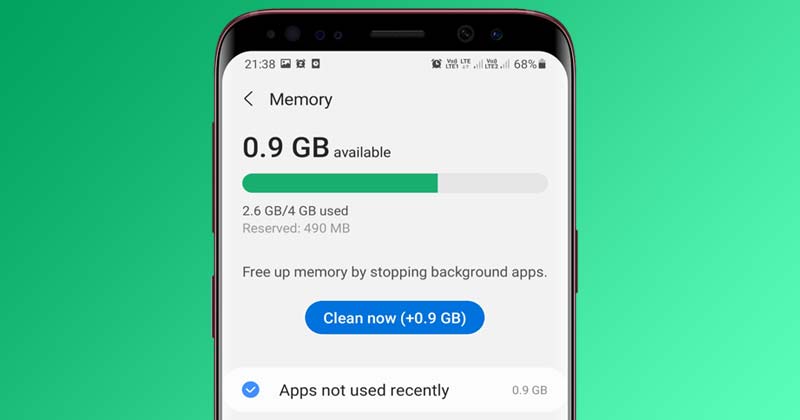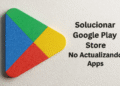Cómo comprobar el uso de RAM en Android 10+ sin apps 😲✨
Aunque Android cuenta con una pantalla de aplicaciones recientes que muestra tu RAM disponible, no hay una forma directa de comprobar cuáles aplicaciones están consumiendo más memoria. 🧐
Si estás utilizando una versión antigua de Android, necesitarás apps de terceros para ver el consumo de RAM. Sin embargo, si tu dispositivo tiene Android 10 o superior, puedes chequear el uso de RAM de cada aplicación sin instalar nada adicional. 📱✨
Por eso, en este artículo te compartiremos una guía paso a paso sobre cómo verificar el uso de RAM en Android 10 o superior. ¡Vamos a verlo! También te contaremos cómo comprobar el uso de RAM en dispositivos Samsung. 😊
Revisar el uso de RAM en Android 10 y superiores
Si tu teléfono tiene Android 10 o una versión más reciente, sigue estos pasos para comprobar el uso de RAM. Aquí tienes unos pasos sencillos. 👇
1. Primero, abre la aplicación de Configuración en tu dispositivo Android. Puedes acceder a ella desde el cajón de aplicaciones o desde la pantalla de inicio.
2. En la app de Configuración, desplázate hacia abajo y toca en la opción Acerca del teléfono como se muestra a continuación.
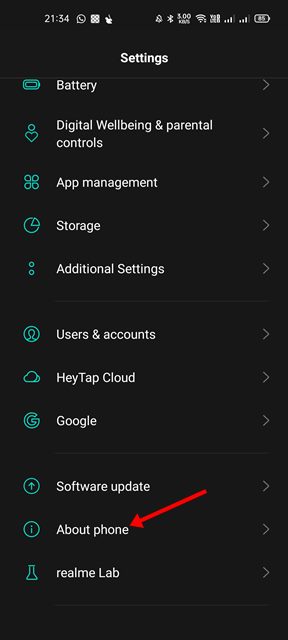
3. En la página Acerca del teléfono, desplázate hacia abajo y localiza el Número de Compilación. Necesitas tocar el Número de compilación de 6 a 7 veces seguidas para activar el Modo Desarrollador.
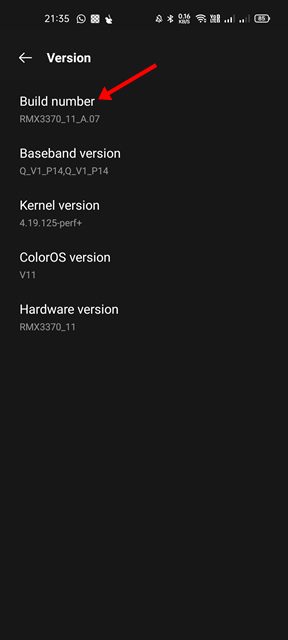
4. Ahora, regresa a la página anterior y toca las Opciones de desarrollador.
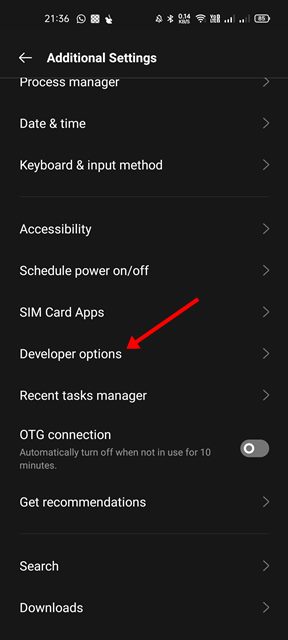
5. En las opciones de desarrollador, toca la opción Memoria, como se muestra abajo.
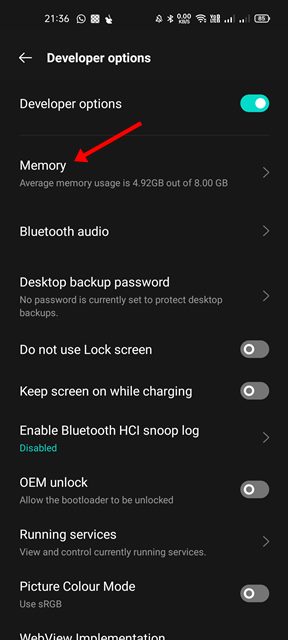
6. En la página de Uso de Memoria, desplázate hacia abajo y toca en la opción Uso de memoria por aplicación.
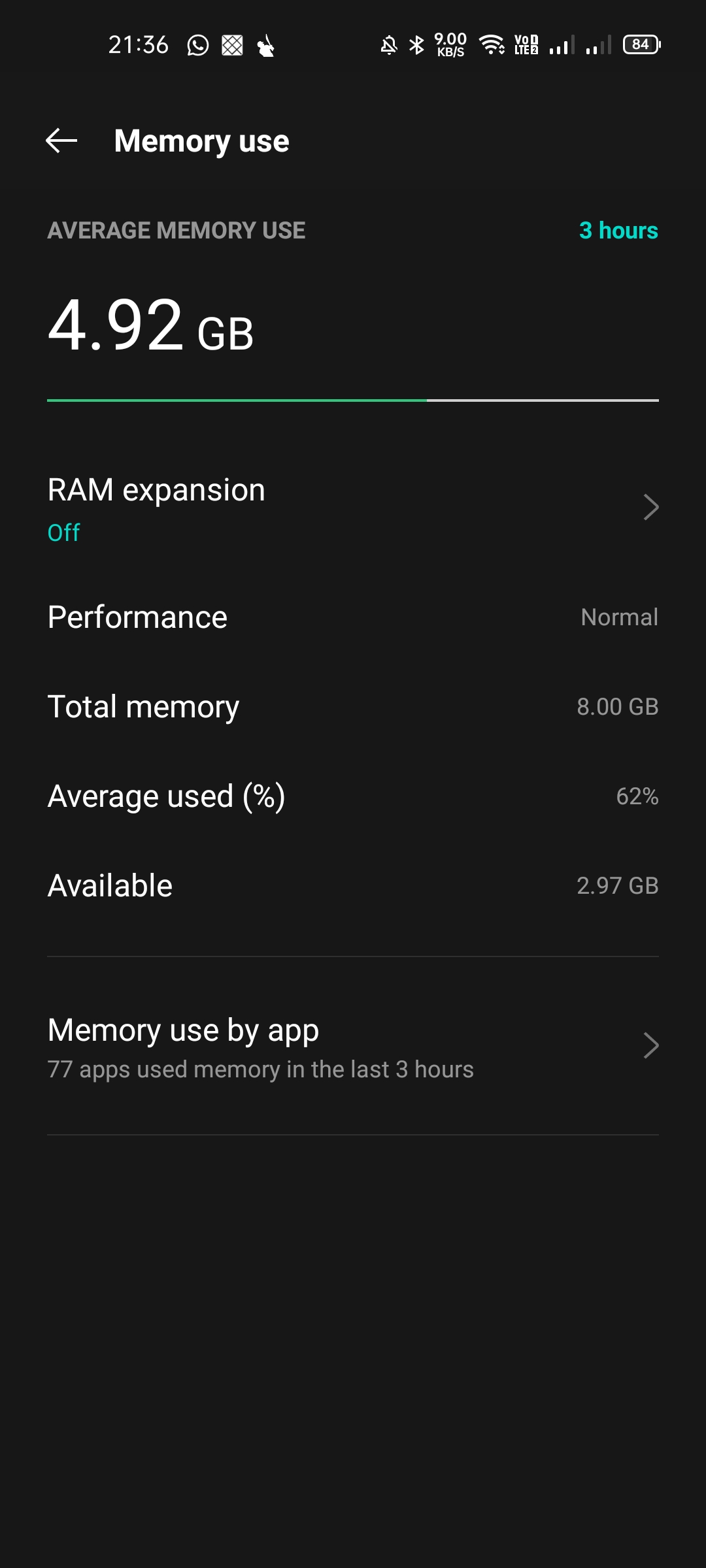
7. Ahora, podrás ver todas las aplicaciones que han utilizado tu RAM. Puedes ajustar el marco de tiempo para observar el uso de memoria de las apps en un periodo específico.
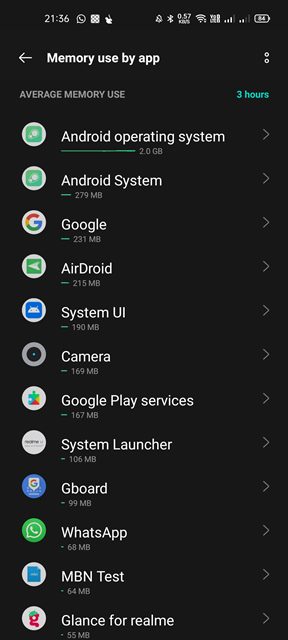
Así es como puedes verificar el uso de RAM en Android 10 y superior. 📊
Revisar el uso de RAM en smartphones Samsung
Si usas un dispositivo Samsung, no necesitas activar el modo desarrollador para verificar el uso de RAM. Incorpora una función que detecta automáticamente y finaliza las aplicaciones y procesos que consumen mucha memoria. Aquí te mostramos cómo utilizar esta función. 👌
1. Primero, abre la app de Configuración en tu smartphone Samsung.
2. En la app de Configuración, desplázate hacia abajo y toca la opción Cuidados de batería y dispositivo.
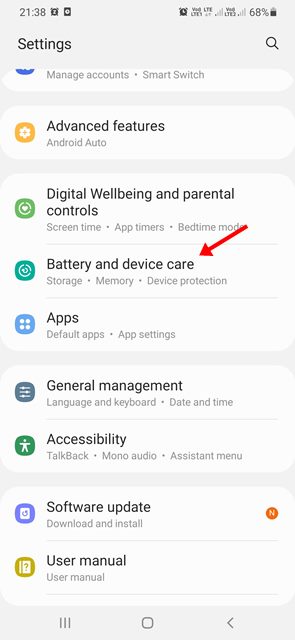
3. En la página de Cuidados de batería y dispositivo, toca la opción Memoria como se muestra a continuación.
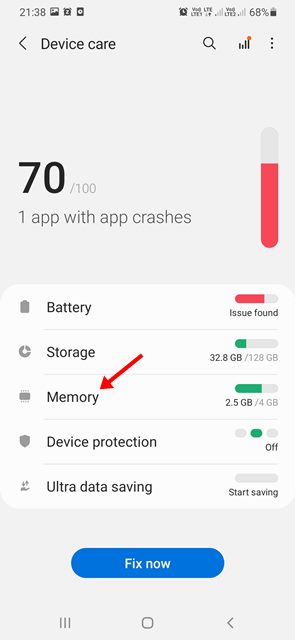
4. Ahora, podrás ver el uso de RAM en tiempo real.
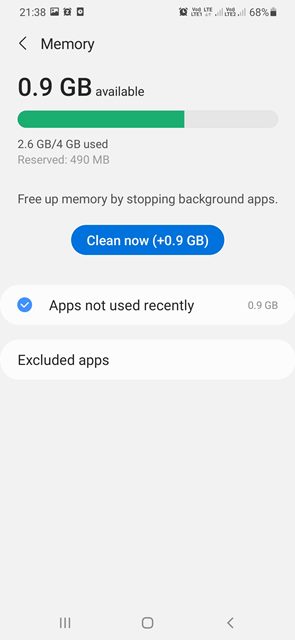
5. Para liberar memoria, toca el botón Limpiar ahora, como se muestra en la captura de pantalla a continuación.
Así es como puedes verificar el uso de RAM en smartphones Samsung. 🆗
Revisar el uso de RAM en teléfonos Google Pixel
Los pasos para verificar el uso de RAM en un teléfono Google Pixel son algo diferentes. Aquí tienes cómo hacerlo en smartphones Pixel. 🍏
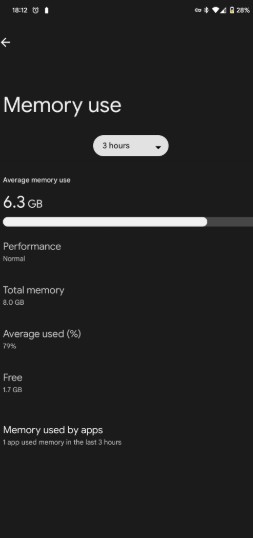
- Lanza la aplicación de Configuración en tu teléfono Pixel.
- Desplázate hacia abajo y toca en Acerca del teléfono.
- A continuación, toca en el Número de Compilación siete veces para activar el Modo Desarrollador.
- Luego, dirígete a Configuración > Sistema > Opciones de desarrollador.
- En Opciones de desarrollador, toca en Memoria.
Ahora, podrás ver la memoria total de tu teléfono. 🗂️
Android ofrece una mejor optimización de RAM en comparación con versiones más antiguas. Si estás teniendo problemas relacionados con la RAM, es recomendable que verifiques periódicamente el uso de memoria en tu Android. ¡Espero que este artículo te haya sido útil! Comparte con tus amigos. Si tienes alguna duda, háznoslo saber en el cuadro de comentarios abajo. 💬